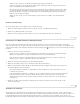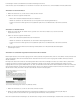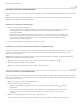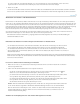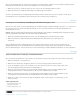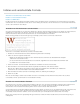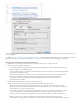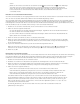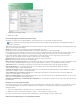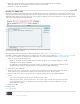Operation Manual
Twitter™- und Facebook-Beiträge fallen nicht unter die Bestimmungen von Creative Commons.
Rechtliche Hinweise | Online-Datenschutzrichtlinie
Nach oben
Hinweis:
Nach oben
Wenn Sie die Verknüpfung zwischen Text und dem ihm zugewiesenen Format aufheben, behält der Text seine aktuelle Formatierung. Spätere
Änderungen am Format werden jedoch nicht im Text reflektiert, der vom Format getrennt wurde.
1. Wählen Sie den Text aus, der mit dem Format versehen ist, zu dem Sie die Verknüpfung aufheben möchten.
2. Wählen Sie im Menü des Formatbedienfelds die Option „Verknüpfung mit Format aufheben“.
Ist kein Text ausgewählt, wenn Sie „Verknüpfung mit Format aufheben“ wählen, wird für neuen Text, den Sie eingeben, zwar die gleiche
Formatierung wie die des ausgewählten Formats verwendet, aber dem Text wird kein Format zugewiesen.
Konvertieren von formatierten Aufzählungen und Nummerierungen in Text
Wenn Sie ein Format erstellen, mit dem Sie Aufzählungszeichen und Nummerierungen zu Absätzen hinzufügen, gehen diese u. U. verloren, wenn
der Text kopiert oder in eine andere Anwendung exportiert wird. Um dies zu vermeiden, wandeln Sie das Format für Aufzählungen und
Nummerierungen in Text um.
Wenn Sie in einem InCopy-Textabschnitt, der mit einem InDesign-Layout verknüpft ist, Aufzählungszeichen umwandeln, wird diese
Änderung möglicherweise überschrieben, wenn der Inhalt in InDesign aktualisiert wird.
1. Wählen Sie im Absatzformatebedienfeld das Format aus, das die Aufzählungszeichen und Nummerierungen enthält.
2. Wählen Sie im Menü des Absatzformatebedienfelds „Aufzählungszeichen und Nummerierung von "[Format]" in Text
konvertieren“.
Wenn Sie Aufzählungszeichen und Nummerierungen in einem Format in Text konvertieren, auf dem ein anderes Format basiert (ein
übergeordnetes Format), werden die Aufzählungszeichen und Nummerierungen im untergeordneten Format ebenfalls in Text konvertiert.
Wenn Sie Nummerierungen in Text konvertieren, müssen Sie die Nummerierung eventuell nachträglich beim Bearbeiten des Textes aktualisieren.
Suchen und Ersetzen von Zeichen- und Absatzformaten
Über das Dialogfeld „Suchen/Ersetzen“ können Instanzen eines bestimmten Formats gesucht und durch ein anderes Format ersetzt werden.
1. Wählen Sie „Bearbeiten“ > „Suchen/Ersetzen“.
2. Wählen Sie unter „Durchsuchen“ die Option „Dokument“ aus, um das Format im gesamten Dokument zu ändern.
3. Lassen Sie die Optionen „Suchen nach“ und „Ändern in“ leer. Wenn die Felder „Format suchen“ und „Format ersetzen“ nicht
unten im Dialogfeld angezeigt werden, klicken Sie auf „Mehr Optionen“.
4. Klicken Sie auf das Feld „Format suchen“, um das Dialogfeld „Formateinstellungen suchen“ anzuzeigen. Wählen Sie unter
„Formatoptionen“ das Zeichen- oder Absatzformat aus, das Sie suchen, und klicken Sie dann auf „OK“.
5. Klicken Sie auf das Feld „Format ersetzen“, um das Dialogfeld „Formateinstellungen ersetzen“ anzuzeigen. Wählen Sie unter
„Formatoptionen“ das Ersatzzeichenformat oder Ersatzabsatzformat aus und klicken Sie dann auf „OK“.
6. Klicken Sie auf „Suchen“ und verwenden Sie dann die Schaltfläche „Ändern“, „Ersetzen/Suchen“ oder „Alle ändern“, um das
Format zu ersetzen.
Adobe empfiehlt auch
Benannte Rasterformate erstellen
Inhaltsoptionen für EPUB
Platzieren (Importieren) von Text